SharePoint Online ile Office 365 Content Delivery Network'i (CDN) kullanma
SharePoint Online sayfalarınız için daha iyi performans sağlamak üzere statik varlıkları barındırmak için yerleşik Office 365 Content Delivery Network'i (CDN) kullanabilirsiniz. Office 365 CDN, statik varlıkları isteyen tarayıcılara daha yakın önbelleğe alarak performansı artırır ve bu da indirmeleri hızlandırmaya ve gecikme süresini azaltmaya yardımcı olur. Ayrıca Office 365 CDN, geliştirilmiş sıkıştırma ve HTTP kanal oluşturma için HTTP/2 protokollerini kullanır. Office 365 CDN hizmeti, SharePoint Online aboneliğinizin bir parçası olarak dahil edilir.
Dikkat
Görüntüler artık SharePoint Online hizmeti tarafından yönetilen Özel CDN'de otomatik olarak yönetildiğinden, el ile yapılandırılan Özel CDN kullanım dışı bırakılıyor. Bu davranış, müşterilerin artık özel CDN yapılandırmasına gerek olmadığı anlamına gelir. Önerilen uygulama, görüntüler hizmet tarafından yönetilen Özel CDN aracılığıyla otomatik olarak barındırıldığından değişmeden kalır. Genel CDN diğer tüm dosya türlerinde (örneğin, CSS ve JS) kullanılabilir olmaya devam eder. Görüntüler dışındaki dosya türleri için Özel CDN kullanan müşterilerin bu dosyaları Genel CDN'ye taşıması gerekir. Performansı artırmak için bu dosya türleri için Genel CDN'yi öneririz.
Not
Office 365 CDN yalnızca Üretim (dünya çapında) bulutundaki kiracılar tarafından kullanılabilir. ABD Hükümeti ve Çin bulutlarındaki kiracılar şu anda Office 365 CDN'yi desteklememektedir.
Office 365 CDN, statik varlıkları birden çok konumda veya kaynakta barındırmanıza ve bunları küresel yüksek hızlı ağlardan sunmanıza olanak sağlayan birden çok CDN'den oluşur. Office 365 CDN'de barındırmak istediğiniz içerik türüne bağlı olarak genel kaynaklar,özel kaynaklar veya her ikisini birden ekleyebilirsiniz. Genel ve özel kaynaklar arasındaki fark hakkında daha fazla bilgi için bkz. Her kaynağın genel mi yoksa özel mi olacağını seçme .
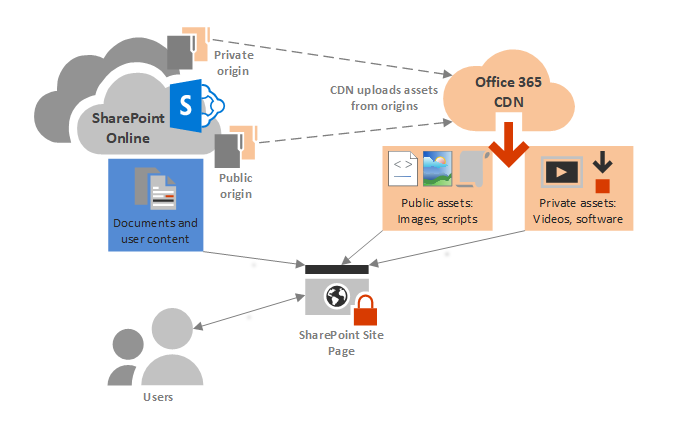
CDN'lerin çalışma şeklini zaten biliyorsanız, kiracınız için Office 365 CDN'yi etkinleştirmek için yalnızca birkaç adımı tamamlamanız yeterlidir. Bu makalede nasıl yapılır açıklanmaktadır. Statik varlıklarınızı barındırmaya başlama hakkında bilgi için okumaya devam edin.
İpucu
Özel kullanım senaryoları için Office 365 ile kullanılabilecek microsoft tarafından barındırılan başka CDN'ler de vardır, ancak Office 365 CDN kapsamının dışında olduklarından bu konuda ele alınmaz. Daha fazla bilgi için bkz. Diğer Microsoft CDN'leri.
Office 365 için Ağ planlama ve performans ayarlama'ya dönün.
SharePoint Online'da Office 365 CDN ile çalışmaya genel bakış
Kuruluşunuz için Office 365 CDN'sini ayarlamak için şu temel adımları izleyin:
Office 365 CDN dağıtımını planlama
- CDN'de hangi statik varlıkları barındırmak istediğinizi belirleyin.
- Varlıklarınızı nerede depolamak istediğinizi belirleyin. Bu konum bir SharePoint sitesi, kitaplığı veya klasörü olabilir ve kaynak olarak adlandırılır.
- Her kaynağın genel mi yoksa özel mi olacağını seçin. Hem genel hem de özel türlerin birden çok kaynağını ekleyebilirsiniz.
PowerShell veya Microsoft 365 için CLI kullanarak CDN'yi ayarlama ve yapılandırma
- SharePoint Online Yönetim Kabuğu'nı kullanarak CDN'yi ayarlama ve yapılandırma
- PnP PowerShell kullanarak CDN'yi ayarlama ve yapılandırma
- Microsoft 365 için CLI kullanarak CDN'yi ayarlama ve yapılandırma
Bu adımı tamamladığınızda aşağıdaki sonuçları alırsınız:
- CDN, kuruluşunuz için etkinleştirilir.
- Her kaynağı genel veya özel olarak tanımlayarak kaynaklarınızı eklediniz.
Kurulumu tamamladıktan sonra Office 365 CDN'yi zaman içinde şu şekilde yönetebilirsiniz:
- Varlıkları ekleme, güncelleştirme ve kaldırma
- Çıkış noktaları ekleme ve kaldırma
- CDN ilkelerini yapılandırma
- Gerekirse CDN'yi devre dışı bırakma
Son olarak, cdn varlıklarınıza hem genel hem de özel kaynaklardan erişme hakkında bilgi edinmek için bkz. CDN varlıklarınızı kullanma.
Yaygın sorunları çözme yönergeleri için bkz. Office 365 CDN sorunlarını giderme.
Office 365 CDN dağıtımını planlama
Office 365 kiracınız için Office 365 CDN'sini dağıtmadan önce, planlama sürecinizin bir parçası olarak aşağıdaki faktörleri göz önünde bulundurmanız gerekir.
- CDN'de hangi statik varlıkları barındırmak istediğinizi belirleme
- Varlıklarınızı nerede depolamak istediğinizi belirleme
- Her kaynağın genel mi yoksa özel mi olacağını seçin
CDN'de hangi statik varlıkları barındırmak istediğinizi belirleme
Genel olarak, CDN'ler en çok statik varlıkları veya sık değişmeyen varlıkları barındırmak için etkilidir. İyi bir kural, bu koşulların bazılarını veya tümünü karşılayan dosyaları tanımlamaktır:
- Sayfa yükleme süreleri üzerinde önemli bir etkiye sahip olabilecek bir sayfaya eklenmiş statik dosyalar (betikler ve resimler gibi).
- Yürütülebilir dosyalar ve yükleme dosyaları gibi büyük dosyalar.
- İstemci tarafı kodunu destekleyen kaynak kitaplıkları.
Örneğin, CDN kaynağına sürekli olarak istenen küçük dosyaların (site görüntüleri ve betikler) eklenmesi, site işleme performansını önemli ölçüde artırabilir ve SharePoint Online sitelerinizin yükünü artımlı olarak azaltabilir. Daha büyük dosyalar (yükleme yürütülebilir dosyaları) CDN'den indirilebilir ve bu dosyalara sık erişilmese bile, sharepoint online sitenizdeki yükün olumlu bir performans etkisi ve daha sonra azaltılmasını sağlar.
Dosya başına performans iyileştirmesi, istemcinin en yakın CDN uç noktasına yakınlığı, yerel ağdaki geçici koşullar vb. gibi birçok faktöre bağlıdır. Birçok statik dosya küçüktür ve Office 365 bir saniyeden kısa bir süre içinde indirilebilir. Ancak, bir web sayfası birkaç saniyelik toplu indirme süresine sahip birçok ekli dosya içerebilir. Bu dosyaların CDN'den sunulması, genel sayfa yükleme süresini önemli ölçüde azaltabilir. Bir örnek için bkz. CDN hangi performans kazançlarını sağlar?
Varlıklarınızı nerede depolamak istediğinizi belirleme
CDN varlıklarınızı kaynak olarak adlandırılan bir konumdan getirir. Kaynak, URL ile erişilebilen bir SharePoint sitesi, belge kitaplığı veya klasör olabilir. Kuruluşunuz için kaynak belirtirken büyük bir esnekliğe sahip olursunuz. Örneğin, tüm CDN varlıklarınızı yerleştirmek istediğiniz birden çok kaynak veya tek bir çıkış noktası belirtebilirsiniz. Kuruluşunuz için hem genel hem de özel kaynaklardan birini seçebilirsiniz. Çoğu kuruluş ikisinin bir birleşimini uygulamayı seçer.
Kaynaklarınız için klasörler veya belge kitaplıkları gibi yeni kapsayıcılar oluşturabilir ve CDN'den kullanılabilir hale getirmek istediğiniz dosyaları ekleyebilirsiniz. Bu, CDN'den kullanılabilir olmasını istediğiniz belirli bir varlık kümesi için iyi bir yaklaşımdır ve CDN varlıkları kümesini yalnızca kapsayıcıdaki dosyalarla kısıtlamak istiyorsunuz.
Ayrıca kaynak olarak mevcut bir site koleksiyonunu, siteyi, kitaplığı veya klasörü yapılandırabilirsiniz ve bu da kapsayıcıdaki tüm uygun varlıkları CDN'den kullanılabilir hale getirir. Var olan bir kapsayıcıyı kaynak olarak eklemeden önce, varlıkları yanlışlıkla anonim erişime veya yetkisiz kullanıcılara göstermemek için içeriklerini ve izinlerini bildiğinizden emin olmanız önemlidir.
Kaynaklarınızdaki içeriği CDN'den dışlamak için CDN ilkeleri tanımlayabilirsiniz. CDN ilkeleri, ortak veya özel kaynaklardaki varlıkları dosya türü ve site sınıflandırması gibi özniteliklere göre dışlar ve ilkede belirttiğiniz CdnType'ın (özel veya genel) tüm çıkış noktalarına uygulanır. Örneğin, birden çok alt site içeren bir siteden oluşan özel bir kaynak eklerseniz, gizli olarak işaretlenen siteleri dışlamak için bir ilke tanımlayabilirsiniz, böylece bu sınıflandırma uygulanmış sitelerdeki içerikler CDN'den sunulmaz. İlke, CDN'ye eklediğiniz tüm özel kaynaklardan gelen içerikler için geçerlidir.
Kaynak sayısı ne kadar fazlaysa, CDN hizmetinin istekleri işleme süresini o kadar fazla etkilediğini unutmayın. Kaynak sayısını mümkün olduğunca sınırlamanızı öneririz.
Her kaynağın genel mi yoksa özel mi olacağını seçin
Bir kaynağı belirlediğinizde, bunun genel mi yoksa özel mi olacağını belirtirsiniz. Genel kaynaklarda CDN varlıklarına erişim anonimdir ve özel kaynaklardaki CDN içeriği daha fazla güvenlik için dinamik olarak oluşturulan belirteçlerle güvenli hale getirilmiştir. Hangi seçeneği belirlediğinizden bağımsız olarak, CDN'nin yönetimi söz konusu olduğunda Microsoft sizin için tüm ağır işi yapar. Ayrıca, CDN'yi ayarladıktan ve kaynaklarınızı tanımladıktan sonra fikrinizi daha sonra değiştirebilirsiniz.
Hem genel hem de özel seçenekler benzer performans kazançları sağlar, ancak her birinde benzersiz öznitelikler ve avantajlar vardır.
Office 365 CDN içindeki genel kaynaklara anonim olarak erişilebilir ve barındırılan varlıklara, varlığın URL'sine sahip olan herkes erişebilir. Genel kaynaklardaki içeriğe erişim anonim olduğundan, bunları yalnızca JavaScript dosyaları, betikler, simgeler ve görüntüler gibi duyarsız genel içeriği önbelleğe almak için kullanmalısınız.
Office 365 CDN içindeki özel kaynaklar, SharePoint Online belge kitaplıkları, siteler ve özel görüntüler gibi kullanıcı içeriğine özel erişim sağlar. Özel kaynaklardaki içeriğe erişim dinamik olarak oluşturulan belirteçlerle güvenli hale getirildiğinden, içeriğe yalnızca özgün belge kitaplığı veya depolama konumu izinleri olan kullanıcılar tarafından erişilebilir. Office 365 CDN'deki özel kaynaklar yalnızca SharePoint Online içeriği için kullanılabilir ve yalnızca SharePoint Online kiracınızdan yeniden yönlendirme yoluyla özel kaynaklardaki varlıklara erişebilirsiniz.
CdN'nin özel bir kaynaktaki varlıklara erişiminin nasıl çalıştığı hakkında daha fazla bilgi için bkz. Varlıkları özel kaynaklarda kullanma.
Varlıkları genel kaynaklarda barındırmanın öznitelikleri ve avantajları
Genel bir kaynakta kullanıma sunulan varlıklara anonim olarak herkes erişebilir.
Önemli
Kullanıcı bilgilerini içeren veya kuruluşunuza duyarlı olarak kabul edilen kaynakları hiçbir zaman genel bir kaynakta yerleştirmemelisiniz.
Bir varlığı genel kaynaktan kaldırırsanız, varlık önbellekten 30 güne kadar kullanılabilir olmaya devam edebilir; ancak 15 dakika içinde CDN'deki varlığa bağlantıları geçersiz kacağız.
Stil sayfalarını (CSS dosyaları) genel bir kaynakta barındırdığınızda, kod içinde göreli yolları ve URI'leri kullanabilirsiniz. Bu sonuç, arka plan görüntülerinin ve diğer nesnelerin konumuna, onu çağıran varlığın konumuna göre başvurabileceğiniz anlamına gelir.
Genel bir kaynağın URL'sini oluşturabilmenize rağmen dikkatli olmanız, sayfa bağlamı özelliğini kullanmanız ve bunu yapmak için yönergeleri izlemeniz gerekir. CDN'ye erişim kullanılamaz duruma gelirse, URL SharePoint Online'da kuruluşunuza otomatik olarak çözümlenmez ve bağlantıların bozulmasına ve diğer hatalara neden olabilir. URL de değiştirilebilir, bu nedenle geçerli değere sabit kodlamamalısınız.
Genel kaynaklara dahil edilen varsayılan dosya türleri şunlardır: , , , , ,
.jpeg,.jpg,.js, ,.map,.png,.svg,.ttf.woffve.woff2..ico.gif.eot.cssEk dosya türleri belirtebilirsiniz.Belirtilen site sınıflandırmalarına göre varlıkları dışlamak için bir ilke yapılandırabilirsiniz. Örneğin, "gizli" veya "kısıtlanmış" olarak işaretlenmiş tüm varlıkları, izin verilen bir dosya türü olsalar ve genel bir kaynakta bulunsalar bile hariç tutabilirsiniz.
Varlıkları özel kaynaklarda barındırmanın öznitelikleri ve avantajları
Özel kaynaklar yalnızca SharePoint Online varlıkları için kullanılabilir.
Kullanıcılar varlıklara yalnızca kapsayıcıya erişim izinleri varsa özel bir kaynaktan erişebilir. Bu varlıklara anonim erişim engellenir.
Özel kaynaklardaki varlıklar SharePoint Online kiracısından yönlendirilmelidir. Özel CDN varlıklarına doğrudan erişim çalışmaz.
Bir varlığı özel kaynaktan kaldırırsanız, varlık önbellekten bir saate kadar kullanılabilir olmaya devam edebilir. Ancak, CDN'deki varlığa bağlantılar, varlığın kaldırılmasından sonra 15 dakika içinde geçersizdir.
Özel kaynaklara dahil edilen varsayılan dosya türleri .gif, .ico, .jpeg, .jpg, .js ve .png'dır. Ek dosya türleri belirtebilirsiniz.
Genel kaynaklarda olduğu gibi, klasör veya belge kitaplığındaki tüm varlıkları dahil etmek için joker karakterler kullansanız bile belirttiğiniz site sınıflandırmalarıyla tanımlanan varlıkları dışlamak için bir ilke yapılandırabilirsiniz.
Office 365 kiracınızla kullanabileceğiniz Office 365 CDN, genel CDN kavramları ve diğer Microsoft CDN'lerini kullanma hakkında daha fazla bilgi için bkz. Content Delivery Networks.
Varsayılan CDN kaynakları
Aksini belirtmediğiniz sürece Office 365 Office 365 CDN'yi etkinleştirdiğinizde sizin için bazı varsayılan çıkış noktaları ayarlar. Başlangıçta sağlamamayı tercih ederseniz, kurulumu tamamladıktan sonra bu kaynakları ekleyebilirsiniz. Varsayılan çıkış noktalarının kurulumunu atlamanın sonuçlarını anlamadığınız ve bunu yapmak için belirli bir nedeniniz olmadığı sürece, CDN'yi etkinleştirdiğinizde bunların oluşturulmasına izin vermelisiniz.
Varsayılan özel CDN kaynakları:
- */siteassets
Varsayılan genel CDN kaynakları:
- */ana sayfa
- */stil kitaplığı
- */clientsideassets
Not
clientsideassets, Aralık 2017'de Office 365 CDN hizmetine eklenen varsayılan bir genel kaynaktır. CDN'deki SharePoint Framework çözümlerinin çalışması için bu kaynağın mevcut olması gerekir. Office 365 CDN'yi Aralık 2017'den önce etkinleştirdiyseniz veya CDN'yi etkinleştirdiğinizde varsayılan kaynak ayarlarını atladıysanız, bu kaynağı el ile ekleyebilirsiniz. Daha fazla bilgi için bkz. İstemci tarafı web bölümüm veya SharePoint Framework çözümüm çalışmıyor.
SharePoint Online Yönetim Kabuğu'nı kullanarak Office 365 CDN'yi ayarlama ve yapılandırma
Bu bölümdeki yordamlar, SharePoint Online'a bağlanmak için SharePoint Online Yönetim Kabuğu'nı kullanmanızı gerektirir. Yönergeler için bkz. SharePoint Online PowerShell'e bağlanma.
CdN'yi SharePoint Online Yönetim Kabuğu'nı kullanarak varlıklarınızı SharePoint Online'da barındıracak şekilde ayarlamak ve yapılandırmak için bu adımları tamamlayın.
Genişletmek için seçin
Kuruluşunuzun Office 365 CDN kullanmasını sağlama
Kiracı CDN ayarlarında değişiklik yapmadan önce, Office 365 kiracınızdaki özel CDN yapılandırmasının geçerli durumunu almanız gerekir. SharePoint Online Yönetim Kabuğu'nı kullanarak kiracınıza bağlanın:
Connect-SPOService -Url https://contoso-admin.sharepoint.com
Şimdi kiracıdan CDN durum ayarlarını almak için Get-SPOTenantCdnEnabled cmdlet'ini kullanın:
Get-SPOTenantCdnEnabled -CdnType <Public | Private>
Belirtilen CdnType için CDN'nin durumu ekranda gösterilir.
Kuruluşunuzun Office 365 CDN kullanmasını sağlamak için Set-SPOTenantCdnEnabled cmdlet'ini kullanın. Kuruluşunuzun ortak kaynakları, özel kaynakları veya her ikisini birden aynı anda kullanmasını sağlayabilirsiniz. CdN'yi, etkinleştirdiğinizde varsayılan çıkış noktalarının kurulumunu atlar şekilde de yapılandırabilirsiniz. Bu kaynakları daha sonra bu makalede açıklandığı gibi ekleyebilirsiniz.
SharePoint Online için Windows PowerShell:
Set-SPOTenantCdnEnabled -CdnType <Public | Private | Both> -Enable $true
Örneğin, kuruluşunuzun hem genel hem de özel kaynakları kullanmasını sağlamak için aşağıdaki komutu yazın:
Set-SPOTenantCdnEnabled -CdnType Both -Enable $true
Kuruluşunuzun hem genel hem de özel kaynak kullanmasını sağlamak ancak varsayılan çıkış noktalarını ayarlamayı atlamak için aşağıdaki komutu yazın:
Set-SPOTenantCdnEnabled -CdnType Both -Enable $true -NoDefaultOrigins
Office 365 CDN'yi etkinleştirdiğinizde varsayılan olarak sağlanan kaynaklar ve varsayılan çıkış noktalarının kurulumunu atlamanın olası etkisi hakkında bilgi için bkz. Varsayılan CDN kaynakları.
Kuruluşunuzun genel kaynakları kullanmasını sağlamak için aşağıdaki komutu yazın:
Set-SPOTenantCdnEnabled -CdnType Public -Enable $true
Kuruluşunuzun özel çıkış noktalarını kullanmasını sağlamak için aşağıdaki komutu yazın:
Set-SPOTenantCdnEnabled -CdnType Private -Enable $true
Bu cmdlet hakkında daha fazla bilgi için bkz. Set-SPOTenantCdnEnabled.
Office 365 CDN'ye eklenecek dosya türleri listesini değiştirme (İsteğe bağlı)
İpucu
Set-SPOTenantCdnPolicy cmdlet'ini kullanarak dosya türlerini tanımladığınızda, şu anda tanımlanmış olan listenin üzerine yazarsınız. Listeye başka dosya türleri eklemek istiyorsanız, önce cmdlet'ini kullanarak hangi dosya türlerine zaten izin verilip bunları yeni dosya türlerinizle birlikte listeye ekleyin.
CDN'de genel ve özel kaynaklar tarafından barındırılabilir statik dosya türlerini tanımlamak için Set-SPOTenantCdnPolicy cmdlet'ini kullanın. Varsayılan olarak, .css, .gif, .jpg ve .js gibi ortak varlık türlerine izin verilir.
SharePoint Online için Windows PowerShell:
Set-SPOTenantCdnPolicy -CdnType <Public | Private> -PolicyType IncludeFileExtensions -PolicyValue "<Comma-separated list of file types >"
Örneğin CDN'nin .css ve .png dosyaları barındırmasını sağlamak için şu komutu girersiniz:
Set-SPOTenantCdnPolicy -CdnType Private -PolicyType IncludeFileExtensions -PolicyValue "CSS,PNG"
CDN tarafından şu anda izin verilen dosya türlerini görmek için Get-SPOTenantCdnPolicies cmdlet'ini kullanın:
Get-SPOTenantCdnPolicies -CdnType <Public | Private>
Bu cmdlet'ler hakkında daha fazla bilgi için bkz. Set-SPOTenantCdnPolicy ve Get-SPOTenantCdnPolicies.
Office 365 CDN'den dışlamak istediğiniz site sınıflandırmaları listesini değiştirme (İsteğe bağlı)
İpucu
Set-SPOTenantCdnPolicy cmdlet'ini kullanarak site sınıflandırmalarını dışladığınızda, şu anda tanımlanmış olan listenin üzerine yazarsınız. Ek site sınıflandırmalarını dışlamak istiyorsanız, önce hangi sınıflandırmaların zaten dışlandığını öğrenmek için cmdlet'ini kullanın ve ardından bunları yeni sınıflandırmalarınızla birlikte ekleyin.
CDN üzerinden kullanılabilir hale getirmek istemediğiniz site sınıflandırmalarını dışlamak için Set-SPOTenantCdnPolicy cmdlet'ini kullanın. Varsayılan olarak, hiçbir site sınıflandırması hariç tutulmaz.
SharePoint Online için Windows PowerShell:
Set-SPOTenantCdnPolicy -CdnType <Public | Private> -PolicyType ExcludeRestrictedSiteClassifications -PolicyValue "<Comma-separated list of site classifications >"
Şu anda hangi site sınıflandırmalarının kısıtlandığını görmek için Get-SPOTenantCdnPolicies cmdlet'ini kullanın:
Get-SPOTenantCdnPolicies -CdnType <Public | Private>
Döndürülen özellikler IncludeFileExtensions, ExcludeRestrictedSiteClassifications ve ExcludeIfNoScriptDisabled'dır.
IncludeFileExtensions özelliği, CDN'den sunulan dosya uzantılarının listesini içerir.
Not
Varsayılan dosya uzantıları genel ve özel arasında farklıdır.
ExcludeRestrictedSiteClassifications özelliği, CDN'den dışlamak istediğiniz site sınıflandırmalarını içerir. Örneğin, Gizli olarak işaretlenen siteleri hariç tutarak bu sınıflandırmaya sahip sitelerdeki içeriğin CDN'den sunulmaması gerekir.
ExcludeIfNoScriptDisabled özelliği, site düzeyi NoScript öznitelik ayarlarına göre içeriği CDN'nin dışında tutar. Varsayılan olarak, NoScript özniteliği Modern siteler için etkin ve Klasik siteler için devre dışı olarak ayarlanır. Bu, kiracı ayarlarınıza bağlıdır.
Bu cmdlet'ler hakkında daha fazla bilgi için bkz. Set-SPOTenantCdnPolicy ve Get-SPOTenantCdnPolicies.
Varlıklarınız için kaynak ekleme
Bir kaynak tanımlamak için Add-SPOTenantCdnOrigin cmdlet'ini kullanın. Birden çok kaynak tanımlayabilirsiniz. Kaynak, CDN tarafından barındırılmasını istediğiniz varlıkları içeren bir SharePoint kitaplığına veya klasöre işaret eden bir URL'dir.
Önemli
Kullanıcı bilgilerini içeren veya kuruluşunuza duyarlı olarak kabul edilen kaynakları hiçbir zaman genel bir kaynakta yerleştirmemelisiniz.
Add-SPOTenantCdnOrigin -CdnType <Public | Private> -OriginUrl <path>
Yol değeri, varlıkları içeren kitaplığın veya klasörün göreli yoludur. Göreli yollara ek olarak joker karakterler de kullanabilirsiniz. Kaynaklar, URL'ye önceden eklenen joker karakterleri destekler. Bu, birden çok siteye yayılan kaynaklar oluşturmanıza olanak tanır. Örneğin, tüm sitelerinizin masterpages klasörüne tüm varlıkları CDN'de genel kaynak olarak eklemek için aşağıdaki komutu yazın:
Add-SPOTenantCdnOrigin -CdnType Public -OriginUrl */masterpage
- Joker karakter değiştirici */ yalnızca yolun başında kullanılabilir ve belirtilen URL'nin altındaki tüm URL kesimleriyle eşleşir.
- Yol bir belge kitaplığına, klasöre veya siteye işaret edebilir. Örneğin, */site1 yolu sitenin altındaki tüm belge kitaplıkları ile eşleşir.
Belirli bir göreli yola sahip bir kaynak ekleyebilirsiniz. Tam yolu kullanarak kaynak ekleyemezsiniz.
Bu örnek, belirli bir sitedeki siteassets kitaplığının özel kaynağını ekler:
Add-SPOTenantCdnOrigin -CdnType Private -OriginUrl sites/site1/siteassets
Bu örnek, site koleksiyonunun site varlıkları kitaplığına folder1 klasörünün özel kaynağını ekler:
Add-SPOTenantCdnOrigin -CdnType Private -OriginUrl sites/test/siteassets/folder1
Yolda bir boşluk varsa, yolu çift tırnak içine alabilir veya alanı %20 URL kodlamasıyla değiştirebilirsiniz. Aşağıdaki örnekler, site koleksiyonunun site varlıkları kitaplığında klasör 1 klasörünün özel kaynağını ekler:
Add-SPOTenantCdnOrigin -CdnType Private -OriginUrl sites/test/siteassets/folder%201
Add-SPOTenantCdnOrigin -CdnType Private -OriginUrl "sites/test/siteassets/folder 1"
Bu komut ve söz dizimi hakkında daha fazla bilgi için bkz. Add-SPOTenantCdnOrigin.
Not
Özel kaynaklarda, bir kaynaktan paylaşılan varlıkların CDN'den erişilebilmesi için önce ana sürüm yayımlanmış olması gerekir.
Komutu çalıştırdıktan sonra sistem, yapılandırmayı veri merkezi genelinde eşitler. Bu sonuç 15 dakika kadar sürebilir.
Örnek: Ana sayfalarınız ve SharePoint Online stil kitaplığınız için genel kaynak yapılandırma
Normalde, Office 365 CDN'yi etkinleştirdiğinizde bu kaynaklar varsayılan olarak sizin için ayarlanır. Ancak, bunları el ile etkinleştirmek istiyorsanız aşağıdaki adımları izleyin.
Stil kitaplığını genel kaynak olarak tanımlamak için Add-SPOTenantCdnOrigin cmdlet'ini kullanın.
Add-SPOTenantCdnOrigin -CdnType Public -OriginUrl */style%20libraryAna sayfaları genel kaynak olarak tanımlamak için Add-SPOTenantCdnOrigin cmdlet'ini kullanın.
Add-SPOTenantCdnOrigin -CdnType Public -OriginUrl */masterpage
Bu komut ve söz dizimi hakkında daha fazla bilgi için bkz. Add-SPOTenantCdnOrigin.
Komutu çalıştırdıktan sonra sistem, yapılandırmayı veri merkezi genelinde eşitler. Bu sonuç 15 dakika kadar sürebilir.
Örnek: SharePoint Online için site varlıklarınız, site sayfalarınız ve yayımlama görüntüleriniz için özel bir kaynak yapılandırma
Site varlıkları klasörünü özel kaynak olarak tanımlamak için Add-SPOTenantCdnOrigin cmdlet'ini kullanın.
Add-SPOTenantCdnOrigin -CdnType Private -OriginUrl */siteassetsSite sayfaları klasörünü özel kaynak olarak tanımlamak için Add-SPOTenantCdnOrigin cmdlet'ini kullanın.
Add-SPOTenantCdnOrigin -CdnType Private -OriginUrl */sitepagesYayımlama görüntüleri klasörünü özel kaynak olarak tanımlamak için Add-SPOTenantCdnOrigin cmdlet'ini kullanın.
Add-SPOTenantCdnOrigin -CdnType Private -OriginUrl */publishingimages
Bu komut ve söz dizimi hakkında daha fazla bilgi için bkz. Add-SPOTenantCdnOrigin.
Komutu çalıştırdıktan sonra sistem, yapılandırmayı veri merkezi genelinde eşitler. Bu sonuç 15 dakika kadar sürebilir.
Örnek: SharePoint Online için site koleksiyonu için özel kaynak yapılandırma
Site koleksiyonunu özel kaynak olarak tanımlamak için Add-SPOTenantCdnOrigin cmdlet'ini kullanın. Örneğin:
Add-SPOTenantCdnOrigin -CdnType Private -OriginUrl sites/site1/siteassets
Bu komut ve söz dizimi hakkında daha fazla bilgi için bkz. Add-SPOTenantCdnOrigin.
Komutu çalıştırdıktan sonra sistem, yapılandırmayı veri merkezi genelinde eşitler. Yapılandırma beklemede iletisini görebilirsiniz. SharePoint Online kiracısı CDN hizmetine bağlandığından bu ileti beklenir. Bu sonuç 15 dakika kadar sürebilir.
Office 365 CDN'sini yönetme
CDN'yi ayarladıktan sonra, bu bölümde açıklandığı gibi içeriği güncelleştirdikçe veya gereksinimleriniz değiştikçe yapılandırmanızda değişiklikler yapabilirsiniz.
Office 365 CDN'sinden varlık ekleme, güncelleştirme veya kaldırma
Kurulum adımlarını tamamladıktan sonra yeni varlıklar ekleyebilir ve mevcut varlıkları istediğiniz zaman güncelleştirebilir veya kaldırabilirsiniz. Kaynak olarak tanımladığınız klasör veya SharePoint kitaplığındaki varlıklarda değişikliklerinizi yapmanız yeter. Yeni bir varlık eklerseniz, hemen CDN aracılığıyla kullanılabilir. Ancak, varlığı güncelleştirirseniz yeni kopyanın yayılması ve CDN'de kullanılabilir duruma gelmesi 15 dakika kadar sürer.
Kaynağın konumunu almanız gerekiyorsa Get-SPOTenantCdnOrigins cmdlet'ini kullanabilirsiniz. Bu cmdlet'in nasıl kullanılacağı hakkında bilgi için bkz. Get-SPOTenantCdnOrigins.
Office 365 CDN'den bir kaynağı kaldırma
Remove-SPOTenantCdnOrigin cmdlet'ini kullanarak kaynak olarak tanımladığınız bir klasöre veya SharePoint kitaplığına erişimi kaldırabilirsiniz.
Remove-SPOTenantCdnOrigin -OriginUrl <path> -CdnType <Public | Private | Both>
Bu cmdlet'in nasıl kullanılacağı hakkında bilgi için bkz. Remove-SPOTenantCdnOrigin.
Office 365 CDN'de bir kaynağı değiştirme
Bir kaynağı oluşturduktan sonra değiştiremezsiniz. Bunun yerine, kaynağı kaldırın ve sonra yenisini ekleyin. Daha fazla bilgi için bkz. Office 365 CDN'den bir kaynağı kaldırmakiçin ve Varlıklarınız için kaynak eklemek için.
Office 365 CDN'yi devre dışı bırakma
Kuruluşunuzda CDN'yi devre dışı bırakmak için Set-SPOTenantCdnEnabled cmdlet'ini kullanın. CDN için hem genel hem de özel kaynakları etkinleştirdiyseniz, cmdlet'i aşağıdaki örneklerde gösterildiği gibi iki kez çalıştırmanız gerekir.
CDN'de genel kaynak kullanımını devre dışı bırakmak için aşağıdaki komutu girin:
Set-SPOTenantCdnEnabled -CdnType Public -Enable $false
CDN'de özel çıkış noktalarının kullanımını devre dışı bırakmak için aşağıdaki komutu girin:
Set-SPOTenantCdnEnabled -CdnType Private -Enable $false
Bu cmdlet hakkında daha fazla bilgi için bkz. Set-SPOTenantCdnEnabled.
PnP PowerShell kullanarak Office 365 CDN'yi ayarlama ve yapılandırma
Bu bölümdeki yordamlar, SharePoint Online'a bağlanmak için PnP PowerShell kullanmanızı gerektirir. Yönergeler için bkz. PnP PowerShell'i kullanmaya başlama.
CDN'yi PnP PowerShell kullanarak varlıklarınızı SharePoint Online'da barındıracak şekilde ayarlamak ve yapılandırmak için bu adımları tamamlayın.
Genişletmek için seçin
Kuruluşunuzun Office 365 CDN kullanmasını sağlama
Kiracı CDN ayarlarında değişiklik yapmadan önce, Office 365 kiracınızdaki özel CDN yapılandırmasının geçerli durumunu almanız gerekir. PnP PowerShell kullanarak kiracınıza bağlanın:
Connect-PnPOnline -Url https://contoso-admin.sharepoint.com -UseWebLogin
Şimdi kiracıdan CDN durum ayarlarını almak için Get-PnPTenantCdnEnabled cmdlet'ini kullanın:
Get-PnPTenantCdnEnabled -CdnType <Public | Private>
Belirtilen CdnType için CDN'nin durumu ekranda gösterilir.
Kuruluşunuzun Office 365 CDN kullanmasını sağlamak için Set-PnPTenantCdnEnabled cmdlet'ini kullanın. Kuruluşunuzun ortak kaynakları, özel kaynakları veya her ikisini aynı anda kullanmasını sağlayabilirsiniz. CdN'yi, etkinleştirdiğinizde varsayılan çıkış noktalarının kurulumunu atlar şekilde de yapılandırabilirsiniz. Bu kaynakları daha sonra bu makalede açıklandığı gibi ekleyebilirsiniz.
PnP PowerShell'de:
Set-PnPTenantCdnEnabled -CdnType <Public | Private | Both> -Enable $true
Örneğin, kuruluşunuzun hem genel hem de özel kaynakları kullanmasını sağlamak için aşağıdaki komutu yazın:
Set-PnPTenantCdnEnabled -CdnType Both -Enable $true
Kuruluşunuzun hem genel hem de özel kaynak kullanmasını sağlamak ancak varsayılan çıkış noktalarını ayarlamayı atlamak için aşağıdaki komutu yazın:
Set-PnPTenantCdnEnabled -CdnType Both -Enable $true -NoDefaultOrigins
Office 365 CDN'yi etkinleştirdiğinizde varsayılan olarak sağlanan kaynaklar ve varsayılan çıkış noktalarının kurulumunu atlamanın olası etkisi hakkında bilgi için bkz. Varsayılan CDN kaynakları.
Kuruluşunuzun genel kaynakları kullanmasını sağlamak için aşağıdaki komutu yazın:
Set-PnPTenantCdnEnabled -CdnType Public -Enable $true
Kuruluşunuzun özel çıkış noktalarını kullanmasını sağlamak için aşağıdaki komutu yazın:
Set-PnPTenantCdnEnabled -CdnType Private -Enable $true
Bu cmdlet hakkında daha fazla bilgi için bkz. Set-PnPTenantCdnEnabled.
Office 365 CDN'ye eklenecek dosya türleri listesini değiştirme (İsteğe bağlı)
İpucu
Set-PnPTenantCdnPolicy cmdlet'ini kullanarak dosya türlerini tanımladığınızda, şu anda tanımlanmış olan listenin üzerine yazarsınız. Listeye başka dosya türleri eklemek istiyorsanız, önce cmdlet'ini kullanarak hangi dosya türlerine zaten izin verilip bunları yeni dosya türlerinizle birlikte listeye ekleyin.
CDN'de genel ve özel kaynaklar tarafından barındırılabilir statik dosya türlerini tanımlamak için Set-PnPTenantCdnPolicy cmdlet'ini kullanın. Varsayılan olarak, .css, .gif, .jpg ve .js gibi ortak varlık türlerine izin verilir.
PnP PowerShell'de:
Set-PnPTenantCdnPolicy -CdnType <Public | Private> -PolicyType IncludeFileExtensions -PolicyValue "<Comma-separated list of file types >"
Örneğin CDN'nin .css ve .png dosyaları barındırmasını sağlamak için şu komutu girersiniz:
Set-PnPTenantCdnPolicy -CdnType Private -PolicyType IncludeFileExtensions -PolicyValue "CSS,PNG"
CDN tarafından şu anda izin verilen dosya türlerini görmek için Get-PnPTenantCdnPolicies cmdlet'ini kullanın:
Get-PnPTenantCdnPolicies -CdnType <Public | Private>
Bu cmdlet'ler hakkında daha fazla bilgi için bkz. Set-PnPTenantCdnPolicy ve Get-PnPTenantCdnPolicies.
Office 365 CDN'den dışlamak istediğiniz site sınıflandırmaları listesini değiştirme (İsteğe bağlı)
İpucu
Set-PnPTenantCdnPolicy cmdlet'ini kullanarak site sınıflandırmalarını dışladığınızda, şu anda tanımlanmış olan listenin üzerine yazarsınız. Ek site sınıflandırmalarını dışlamak istiyorsanız, önce hangi sınıflandırmaların zaten dışlandığını öğrenmek için cmdlet'ini kullanın ve ardından bunları yeni sınıflandırmalarınızla birlikte ekleyin.
CDN üzerinden kullanılabilir hale getirmek istemediğiniz site sınıflandırmalarını dışlamak için Set-PnPTenantCdnPolicy cmdlet'ini kullanın. Varsayılan olarak, hiçbir site sınıflandırması hariç tutulmaz.
PnP PowerShell'de:
Set-PnPTenantCdnPolicy -CdnType <Public | Private> -PolicyType ExcludeRestrictedSiteClassifications -PolicyValue "<Comma-separated list of site classifications>"
Şu anda hangi site sınıflandırmalarının kısıtlandığını görmek için Get-PnPTenantCdnPolicies cmdlet'ini kullanın:
Get-PnPTenantCdnPolicies -CdnType <Public | Private>
Döndürülen özellikler IncludeFileExtensions, ExcludeRestrictedSiteClassifications ve ExcludeIfNoScriptDisabled'dır.
IncludeFileExtensions özelliği, CDN'den sunulan dosya uzantılarının listesini içerir.
Not
Varsayılan dosya uzantıları genel ve özel arasında farklıdır.
ExcludeRestrictedSiteClassifications özelliği, CDN'den dışlamak istediğiniz site sınıflandırmalarını içerir. Örneğin, Gizli olarak işaretlenen siteleri hariç tutarak bu sınıflandırmaya sahip sitelerdeki içeriğin CDN'den sunulmaması gerekir.
ExcludeIfNoScriptDisabled özelliği, site düzeyi NoScript öznitelik ayarlarına göre içeriği CDN'nin dışında tutar. Varsayılan olarak, NoScript özniteliği Modern siteler için etkin ve Klasik siteler için devre dışı olarak ayarlanır. Bu, kiracı ayarlarınıza bağlıdır.
Bu cmdlet'ler hakkında daha fazla bilgi için bkz. Set-PnPTenantCdnPolicy ve Get-PnPTenantCdnPolicies.
Varlıklarınız için kaynak ekleme
Bir kaynak tanımlamak için Add-PnPTenantCdnOrigin cmdlet'ini kullanın. Birden çok kaynak tanımlayabilirsiniz. Kaynak, CDN tarafından barındırılmasını istediğiniz varlıkları içeren bir SharePoint kitaplığına veya klasöre işaret eden bir URL'dir.
Önemli
Kullanıcı bilgilerini içeren veya kuruluşunuza duyarlı olarak kabul edilen kaynakları hiçbir zaman genel bir kaynakta yerleştirmemelisiniz.
Add-PnPTenantCdnOrigin -CdnType <Public | Private> -OriginUrl <path>
Yol değeri, varlıkları içeren kitaplığın veya klasörün göreli yoludur. Göreli yollara ek olarak joker karakterler de kullanabilirsiniz. Kaynaklar, URL'ye önceden eklenen joker karakterleri destekler. Bu, birden çok siteye yayılan kaynaklar oluşturmanıza olanak tanır. Örneğin, tüm sitelerinizin masterpages klasörüne tüm varlıkları CDN'de genel kaynak olarak eklemek için aşağıdaki komutu yazın:
Add-PnPTenantCdnOrigin -CdnType Public -OriginUrl */masterpage
- Joker karakter değiştirici */ yalnızca yolun başında kullanılabilir ve belirtilen URL'nin altındaki tüm URL kesimleriyle eşleşir.
- Yol bir belge kitaplığına, klasöre veya siteye işaret edebilir. Örneğin, */site1 yolu sitenin altındaki tüm belge kitaplıkları ile eşleşir.
Belirli bir göreli yola sahip bir kaynak ekleyebilirsiniz. Tam yolu kullanarak kaynak ekleyemezsiniz.
Bu örnek, belirli bir sitedeki site varlıkları kitaplığının özel kaynağını ekler:
Add-PnPTenantCdnOrigin -CdnType Private -OriginUrl sites/site1/siteassets
Bu örnek, site koleksiyonunun site varlıkları kitaplığına folder1 klasörünün özel kaynağını ekler:
Add-PnPTenantCdnOrigin -CdnType Private -OriginUrl sites/test/siteassets/folder1
Yolda bir boşluk varsa, yolu çift tırnak içine alabilir veya alanı %20 URL kodlamasıyla değiştirebilirsiniz. Aşağıdaki örnekler, site koleksiyonunun site varlıkları kitaplığında klasör 1 klasörünün özel kaynağını ekler:
Add-PnPTenantCdnOrigin -CdnType Private -OriginUrl sites/test/siteassets/folder%201
Add-PnPTenantCdnOrigin -CdnType Private -OriginUrl "sites/test/siteassets/folder 1"
Bu komut ve söz dizimi hakkında daha fazla bilgi için bkz. Add-PnPTenantCdnOrigin.
Not
Özel kaynaklarda, bir kaynaktan paylaşılan varlıkların CDN'den erişilebilir hale gelmeden önce yayımlanmış bir ana sürümü olmalıdır.
Komutu çalıştırdıktan sonra sistem, yapılandırmayı veri merkezi genelinde eşitler. Bu sonuç 15 dakika kadar sürebilir.
Örnek: Ana sayfalarınız ve SharePoint Online stil kitaplığınız için genel kaynak yapılandırma
Normalde, Office 365 CDN'yi etkinleştirdiğinizde bu kaynaklar varsayılan olarak sizin için ayarlanır. Ancak, bunları el ile etkinleştirmek istiyorsanız aşağıdaki adımları izleyin.
Stil kitaplığını genel kaynak olarak tanımlamak için Add-PnPTenantCdnOrigin cmdlet'ini kullanın.
Add-PnPTenantCdnOrigin -CdnType Public -OriginUrl */style%20libraryAna sayfaları genel kaynak olarak tanımlamak için Add-PnPTenantCdnOrigin cmdlet'ini kullanın.
Add-PnPTenantCdnOrigin -CdnType Public -OriginUrl */masterpage
Bu komut ve söz dizimi hakkında daha fazla bilgi için bkz. Add-PnPTenantCdnOrigin.
Komutu çalıştırdıktan sonra sistem, yapılandırmayı veri merkezi genelinde eşitler. Bu sonuç 15 dakika kadar sürebilir.
Örnek: SharePoint Online için site varlıklarınız, site sayfalarınız ve yayımlama görüntüleriniz için özel bir kaynak yapılandırma
Site varlıkları klasörünü özel kaynak olarak tanımlamak için Add-PnPTenantCdnOrigin cmdlet'ini kullanın.
Add-PnPTenantCdnOrigin -CdnType Private -OriginUrl */siteassetsSite sayfaları klasörünü özel kaynak olarak tanımlamak için Add-PnPTenantCdnOrigin cmdlet'ini kullanın.
Add-PnPTenantCdnOrigin -CdnType Private -OriginUrl */sitepagesYayımlama görüntüleri klasörünü özel kaynak olarak tanımlamak için Add-PnPTenantCdnOrigin cmdlet'ini kullanın.
Add-PnPTenantCdnOrigin -CdnType Private -OriginUrl */publishingimages
Bu komut ve söz dizimi hakkında daha fazla bilgi için bkz. Add-PnPTenantCdnOrigin.
Komutu çalıştırdıktan sonra sistem, yapılandırmayı veri merkezi genelinde eşitler. Bu sonuç 15 dakika kadar sürebilir.
Örnek: SharePoint Online için site koleksiyonu için özel kaynak yapılandırma
Site koleksiyonunu özel kaynak olarak tanımlamak için Add-PnPTenantCdnOrigin cmdlet'ini kullanın. Örneğin:
Add-PnPTenantCdnOrigin -CdnType Private -OriginUrl sites/site1/siteassets
Bu komut ve söz dizimi hakkında daha fazla bilgi için bkz. Add-PnPTenantCdnOrigin.
Komutu çalıştırdıktan sonra sistem, yapılandırmayı veri merkezi genelinde eşitler. Yapılandırma beklemede iletisini görebilirsiniz. SharePoint Online kiracısı CDN hizmetine bağlandığından bu sonuç beklenir. Bu sonuç 15 dakika kadar sürebilir.
Office 365 CDN'sini yönetme
CDN'yi ayarladıktan sonra, bu bölümde açıklandığı gibi içeriği güncelleştirdikçe veya gereksinimleriniz değiştikçe yapılandırmanızda değişiklikler yapabilirsiniz.
Office 365 CDN'sinden varlık ekleme, güncelleştirme veya kaldırma
Kurulum adımlarını tamamladıktan sonra yeni varlıklar ekleyebilir ve mevcut varlıkları istediğiniz zaman güncelleştirebilir veya kaldırabilirsiniz. Kaynak olarak tanımladığınız klasör veya SharePoint kitaplığındaki varlıklarda değişikliklerinizi yapmanız yeter. Yeni bir varlık eklerseniz, hemen CDN aracılığıyla kullanılabilir. Ancak, varlığı güncelleştirirseniz yeni kopyanın yayılması ve CDN'de kullanılabilir duruma gelmesi 15 dakika kadar sürer.
Kaynağın konumunu almanız gerekiyorsa Get-PnPTenantCdnOrigin cmdlet'ini kullanabilirsiniz. Bu cmdlet'in nasıl kullanılacağı hakkında bilgi için bkz. Get-PnPTenantCdnOrigin.
Office 365 CDN'den bir kaynağı kaldırma
Kaynak olarak tanımladığınız bir klasöre veya SharePoint kitaplığına erişimi kaldırabilirsiniz. Bu eylemi uygulamak için Remove-PnPTenantCdnOrigin cmdlet'ini kullanın.
Remove-PnPTenantCdnOrigin -OriginUrl <path> -CdnType <Public | Private | Both>
Bu cmdlet'in nasıl kullanılacağı hakkında bilgi için bkz . Remove-PnPTenantCdnOrigin.
Office 365 CDN'de bir kaynağı değiştirme
Bir kaynağı oluşturduktan sonra değiştiremezsiniz. Bunun yerine, kaynağı kaldırın ve sonra yenisini ekleyin. Daha fazla bilgi için bkz. Office 365 CDN'den bir kaynağı kaldırmakiçin ve Varlıklarınız için kaynak eklemek için.
Office 365 CDN'yi devre dışı bırakma
Kuruluşunuzda CDN'yi devre dışı bırakmak için Set-PnPTenantCdnEnabled cmdlet'ini kullanın. CDN için hem genel hem de özel kaynakları etkinleştirdiyseniz, cmdlet'i aşağıdaki örneklerde gösterildiği gibi iki kez çalıştırmanız gerekir.
CDN'de genel kaynak kullanımını devre dışı bırakmak için aşağıdaki komutu girin:
Set-PnPTenantCdnEnabled -CdnType Public -Enable $false
CDN'de özel çıkış noktalarının kullanımını devre dışı bırakmak için aşağıdaki komutu girin:
Set-PnPTenantCdnEnabled -CdnType Private -Enable $false
Bu cmdlet hakkında daha fazla bilgi için bkz. Set-PnPTenantCdnEnabled.
Microsoft 365 için CLI kullanarak Office 365 CDN'yi ayarlama ve yapılandırma
Bu bölümdeki yordamlar , Microsoft 365 için CLI gerektirir. , oturum açma komutunu kullanarak Office 365 kiracınıza bağlanın.
Microsoft 365 için CLI'yı kullanarak CDN'yi varlıklarınızı SharePoint Online'da barındıracak şekilde ayarlamak ve yapılandırmak için bu adımları tamamlayın.
Genişletmek için seçin
Office 365 CDN'yi etkinleştirme
spo cdn set komutunu kullanarak kiracınızdaki Office 365 CDN'nin durumunu yönetebilirsiniz.
Kiracınızda Office 365 Genel CDN'yi etkinleştirmek için aşağıdaki komutu çalıştırın:
m365 spo cdn set --type Public --enabled true
SharePoint CDN Office 365 etkinleştirmek için aşağıdaki komutu çalıştırın:
m365 spo cdn set --type Private --enabled true
Office 365 CDN'nin geçerli durumunu görüntüleme
Belirli bir Office 365 CDN türünün etkin veya devre dışı olup olmadığını denetlemek için spo cdn get komutunu kullanın.
Office 365 Genel CDN'nin etkinleştirilip etkinleştirilmediğini denetlemek için aşağıdaki komutu çalıştırın:
m365 spo cdn get --type Public
Office 365 CDN çıkış noktalarını görüntüleme
Şu anda yapılandırılmış Office 365 Genel CDN çıkış noktalarını görüntülemek için aşağıdaki komutu çalıştırın:
m365 spo cdn origin list --type Public
Office 365 CDN'yi etkinleştirdiğinizde varsayılan olarak sağlanan kaynaklar hakkında bilgi için bkz. Varsayılan CDN kaynakları.
Office 365 CDN kaynağı ekleme
Önemli
Kuruluşunuza duyarlı olarak kabul edilen kaynakları hiçbir zaman genel kaynak olarak yapılandırılmış bir SharePoint belge kitaplığına yerleştirmemelisiniz.
CDN kaynağı tanımlamak için spo cdn origin add komutunu kullanın. Birden çok kaynak tanımlayabilirsiniz. Kaynak, CDN'nin barındırmasını istediğiniz varlıkları içeren bir SharePoint kitaplığına veya klasörüne işaret eden bir URL'dir.
m365 spo cdn origin add --type [Public | Private] --origin <path>
Burada path , varlıkları içeren klasörün göreli yoludur. Göreli yollara ek olarak joker karakterler de kullanabilirsiniz.
Tüm sitelerin Ana Sayfa Galerisi'ndeki tüm varlıkları genel kaynak olarak eklemek için aşağıdaki komutu çalıştırın:
m365 spo cdn origin add --type Public --origin */masterpage
Belirli bir site koleksiyonu için özel bir kaynak yapılandırmak için aşağıdaki komutu çalıştırın:
m365 spo cdn origin add --type Private --origin sites/site1/siteassets
Not
CDN kaynağı ekledikten sonra, CDN hizmeti aracılığıyla dosyaları alabilmeniz 15 dakika kadar sürebilir. Spo cdn kaynak listesi komutunu kullanarak belirli kaynağın zaten etkinleştirilip etkinleştirilmediğini doğrulayabilirsiniz.
Office 365 CDN kaynağını kaldırma
Belirtilen CDN türünün CDN kaynağını kaldırmak için spo cdn origin remove komutunu kullanın.
CDN yapılandırmasından genel bir kaynağı kaldırmak için aşağıdaki komutu çalıştırın:
m365 spo cdn origin remove --type Public --origin */masterpage
Not
CDN kaynağının kaldırılması, kaynakla eşleşen herhangi bir belge kitaplığında depolanan dosyaları etkilemez. Bu varlıklara SharePoint URL'si kullanılarak başvurulursa, SharePoint otomatik olarak belge kitaplığına işaret eden özgün URL'ye geri döner. Varlıklara genel CDN URL'si kullanılarak başvurulursa, kaynağın kaldırılması bağlantıyı keser ve bunları el ile değiştirmeniz gerekir.
Office 365 CDN kaynağını değiştirme
Mevcut bir CDN kaynağını değiştirmek mümkün değildir. Bunun yerine, komutunu kullanarak spo cdn origin remove önceden tanımlanmış CDN kaynağını kaldırmanız ve komutunu kullanarak spo cdn origin add yenisini eklemeniz gerekir.
Office 365 CDN'ye eklenecek dosya türlerini değiştirme
Varsayılan olarak, cdn'de aşağıdaki dosya türleri bulunur: , , , , , , .jpg, .js, .map, , .png, .svg, , .woff.ttfve ..woff2.jpeg.ico.gif.eot.css CDN'ye ek dosya türleri eklemeniz gerekiyorsa, spo cdn ilke kümesi komutunu kullanarak CDN yapılandırmasını değiştirebilirsiniz.
Not
Dosya türleri listesini değiştirirken, şu anda tanımlanmış olan listenin üzerine yazarsınız. Ek dosya türleri eklemek istiyorsanız, şu anda hangi dosya türlerinin yapılandırıldığını öğrenmek için önce spo cdn ilke listesi komutunu kullanın.
JSON dosya türünü genel CDN'de yer alan varsayılan dosya türleri listesine eklemek için aşağıdaki komutu çalıştırın:
m365 spo cdn policy set --type Public --policy IncludeFileExtensions --value "CSS,EOT,GIF,ICO,JPEG,JPG,JS,MAP,PNG,SVG,TTF,WOFF,JSON"
Office 365 CDN'den dışlamak istediğiniz site sınıflandırmaları listesini değiştirme
CDN üzerinden kullanılabilir hale getirmek istemediğiniz site sınıflandırmalarını dışlamak için spo cdn ilke kümesi komutunu kullanın. Varsayılan olarak, hiçbir site sınıflandırması hariç tutulmaz.
Not
Dışlanan site sınıflandırmaları listesini değiştirirken, şu anda tanımlanmış olan listenin üzerine yazarsınız. Ek sınıflandırmaları dışlamak istiyorsanız, şu anda hangi sınıflandırmaların yapılandırıldığını bulmak için önce spo cdn ilke listesi komutunu kullanın.
HBI olarak sınıflandırılan siteleri genel CDN'nin dışında tutmak için aşağıdaki komutu çalıştırın:
m365 spo cdn policy set --type Public --policy ExcludeRestrictedSiteClassifications --value "HBI"
Office 365 CDN'yi devre dışı bırakma
Office 365 CDN'yi devre dışı bırakmak için komutunu kullanınspo cdn set, örneğin:
m365 spo cdn set --type Public --enabled false
CDN varlıklarınızı kullanma
CDN'yi etkinleştirdiğinize ve kaynaklarla ilkeleri yapılandırdığınıza göre, CDN varlıklarınızı kullanmaya başlayabilirsiniz.
Bu bölüm, SharePoint sayfalarınızda ve içeriğinizde CDN URL'lerini nasıl kullanacağınızı anlamanıza yardımcı olur, böylece SharePoint hem genel hem de özel kaynaklardaki varlıklara yönelik istekleri CDN'ye yönlendirir.
- CDN varlıklarına bağlantılar güncelleştiriliyor
- Varlıkları genel kaynaklarda kullanma
- Varlıkları özel kaynaklarda kullanma
İstemci tarafı web bölümlerini barındırmak için CDN'yi kullanma hakkında bilgi için, Office 365 CDN'den istemci tarafı web bölümünüzü barındırma (Merhaba Dünya bölüm 4) makalesine bakın.
Not
ClientSideAssets klasörünü özel CDN kaynak listesine eklerseniz, CDN tarafından barındırılan özel web bölümleri işlenemez. SPFX web bölümleri tarafından kullanılan dosyalar yalnızca genel CDN'yi kullanabilir ve ClientSideAssets klasörü genel CDN için varsayılan bir kaynaktır.
CDN varlıklarına bağlantılar güncelleştiriliyor
Bir kaynak öğeye eklediğiniz varlıkları kullanmak için, özgün dosyanın bağlantılarını kaynaktaki dosyanın yoluyla güncelleştirmeniz yeterlidir.
- Bir kaynakta eklediğiniz varlıkların bağlantılarını içeren sayfayı veya içeriği düzenleyin. Ayrıca, belirli bir varlığın bağlantısını göründüğü her yerde güncelleştirmek istiyorsanız, bir enter sitesi veya site koleksiyonundaki bağlantıları genel olarak aramak ve değiştirmek için çeşitli yöntemlerden birini de kullanabilirsiniz.
- Kaynaktaki bir varlığa yönelik her bağlantı için yolu CDN kaynağındaki dosyanın yoluyla değiştirin. Göreli yolları kullanabilirsiniz.
- Sayfayı veya içeriği kaydedin.
Örneğin, /site/site/CDN_origins/public/ belge kitaplığı klasörüne kopyaladığınız /site/SiteAssets/images/image.pnggörüntüsünü göz önünde bulundurun. CDN varlığını kullanmak için, yeni URL /site/CDN_origins/public/image.pngyapmak için, görüntü dosyası konumunun özgün yolunu kaynağın yoluyla değiştirin.
Göreli yol yerine varlığın tam URL'sini kullanmak istiyorsanız bağlantıyı şöyle yapın:
https://<TenantHostName>.sharepoint.com/sites/site/CDN_origins/public/image.png
Not
Genel olarak, URL'leri doğrudan CDN'deki varlıklara sabit kodlamamalısınız. Ancak, gerekirse genel kaynaklardaki varlıklar için URL'leri el ile oluşturabilirsiniz. Daha fazla bilgi için bkz. Ortak varlıklar için SABIT kodlama CDN URL'leri.
Varlıkların CDN'den sunulduğunun nasıl doğrulandığı hakkında bilgi edinmek için Office 365 CDN sorunlarını giderme bölümünde varlıkların CDN tarafından sunulduğundan emin Nasıl yaparım? onaylayın.
Varlıkları genel kaynaklarda kullanma
SharePoint Online'daki Yayımlama özelliği , ortak kaynaklarda depolanan varlıkların URL'lerini cdn eşdeğerlerine otomatik olarak yeniden yazar, böylece varlıklar SharePoint yerine CDN hizmetinden sunulur.
Kaynağınız Yayımlama özelliği etkinleştirilmiş bir sitedeyse ve CDN'ye boşaltmak istediğiniz varlıklar aşağıdaki kategorilerden birindeyse, varlık bir CDN ilkesi tarafından dışlanmamışsa SharePoint kaynaktaki varlıklar için URL'leri otomatik olarak yeniden yazar.
Aşağıdaki örnek, SharePoint Yayımlama özelliği tarafından bağlantıların otomatik olarak yeniden yazıldığı bir genel bakıştır:
- Klasik yayımlama sayfası HTML yanıtlarında IMG/LINK/CSS URL'leri.
- Bu, bir sayfanın HTML içeriğine yazarlar tarafından eklenen görüntüleri içerir.
- Resim Kitaplığı Slayt Gösterisi web bölümü resim URL'leri.
- SPList REST API'sindeki (RenderListDataAsStream) görüntü alanları sonuçları.
- Alanların virgülle ayrılmış listesini sağlamak için ImageFieldsToTryRewriteToCdnUrls yeni özelliğini kullanın.
- Köprü alanlarını ve PublishingImage alanlarını destekler.
- SharePoint resim işlemeleri.
Aşağıdaki diyagramda, SharePoint genel bir kaynaktan varlıklar içeren bir sayfa için istek aldığında iş akışı gösterilmektedir.
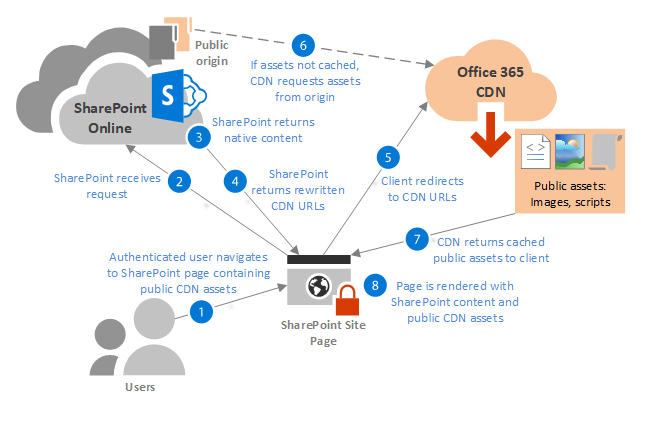
İpucu
Sayfadaki belirli URL'ler için otomatik yeniden yazmayı devre dışı bırakmak istiyorsanız, sayfayı kullanıma alabilir ve sorgu dizesi parametresini ekleyebilirsiniz ? Devre dışı bırakmak istediğiniz her bağlantının sonuna doğru NoAutoReWrites=true .
Ortak varlıklar için CDN URL'leri oluşturma
Yayımlama özelliği genel kaynak için etkinleştirilmemişse veya varlık CDN hizmetinin otomatik yeniden yazma özelliği tarafından desteklenen bağlantı türlerinden biri değilse, varlıkların CDN konumuna URL'leri el ile oluşturabilir ve içeriğinizde bu URL'leri kullanabilirsiniz.
Not
URL'nin son bölümünü oluşturan gerekli erişim belirteci kaynağın istendiği anda oluşturulduğundan, CDN URL'lerini özel bir kaynaktaki varlıklara sabit kodlayamaz veya oluşturamazsınız. Genel CDN'nin URL'sini oluşturabilirsiniz ve url değişmeye tabi olduğundan sabit kodlanmamalıdır.
Genel CDN varlıkları için URL biçimi aşağıdaki örneğe benzer:
https://publiccdn.sharepointonline.com/<TenantHostName>/sites/site/library/asset.png
TenantHostName değerini kiracı adınız ile değiştirin. Örneğin:
https://publiccdn.sharepointonline.com/contoso.sharepoint.com/sites/site/library/asset.png
Not
URL değiştirilebilir olduğundan, sabit kodlama https://publiccdn.sharepointonline.comyerine ön eki oluşturmak için sayfa bağlamı özelliğini kullanın. Klasik SharePoint Online ile görüntü şablonları kullanıyorsanız, URL'nin ön eki için görüntü şablonunuzdaki özelliğini window._spPageContextInfo.publicCdnBaseUrl kullanabilirsiniz. Modern ve klasik SharePoint için SPFx web bölümleri kullanıyorsanız, ön eki de sağlayan özelliğini this.context.pageContext.legacyPageContext.publicCdnBaseUrlkullanabilirsiniz. Ön ek değişirse uygulamanız onunla güncelleştirilir.
SPFx örneği olarak, özelliğini this.context.pageContext.legacyPageContext.publicCdnBaseUrlhost - - relativeURL for the item/ - / - kullanarak URL'yi oluşturabilirsiniz. Daha fazla bilgi için 1. sezon performans serisinin bir parçası olan İstemci tarafı kodunda CDN kullanma videosuna bakın.
Varlıkları özel kaynaklarda kullanma
Varlıkları özel kaynaklarda kullanmak için ek yapılandırma gerekmez. SharePoint Online, özel kaynaklardaki varlıklar için URL'leri otomatik olarak yeniden yazar, böylece bu varlıklara yönelik istekler her zaman CDN'den sunulur. Bu URL'ler, varlığın istendiği anda SharePoint Online tarafından otomatik olarak oluşturulması gereken belirteçler içerdiğinden, özel kaynaklarda CDN varlıklarına URL'leri el ile oluşturamazsınız.
Özel kaynaklardaki varlıklara erişim, aşağıdaki bölümlerde açıklanan uyarılarla, kaynak üzerindeki kullanıcı izinlerine göre dinamik olarak oluşturulan belirteçlerle korunur. Kullanıcıların cdn'nin içerik işlemesi için kaynaklara en azından okuma erişimine sahip olması gerekir.
Aşağıdaki diyagramda, SharePoint özel bir kaynaktan varlıklar içeren bir sayfa için istek aldığında iş akışı gösterilmektedir.

Özel kaynaklarda belirteç tabanlı yetkilendirme
Office 365 CDN'sindeki özel kaynaklardaki varlıklara erişim, SharePoint Online tarafından oluşturulan belirteçler tarafından verilir. Kaynak tarafından belirlenen klasöre veya kitaplığa erişim izni olan kullanıcılara, izin düzeyine göre kullanıcının dosyaya erişmesine izin veren belirteçler otomatik olarak verilir. Bu erişim belirteçleri, belirteç yeniden yürütme saldırılarını önlemeye yardımcı olmak için oluşturulduktan sonra 30 ile 90 dakika boyunca geçerlidir.
Erişim belirteci oluşturulduktan sonra, SharePoint Online istemciye iki yetkilendirme parametresi eat (kenar yetkilendirme belirteci) ve yulaf (kaynak yetkilendirme belirteci) içeren özel bir URI döndürür. Her belirtecin yapısı 'Dönem süresi biçiminde süre sonu'>__<'güvenli imza'dır<>. Örneğin:
https://privatecdn.sharepointonline.com/contoso.sharepoint.com/sites/site1/library1/folder1/image1.jpg?eat=1486154359_cc59042c5c55c90b26a2775323c7c8112718431228fe84d568a3795a63912840&oat=1486154359_7d73c2e3ba4b7b1f97242332900616db0d4ffb04312
Not
Belirteci bulunduran herkes CDN'deki kaynağa erişebilir. Ancak, bu erişim belirteçlerini içeren URL'ler yalnızca HTTPS üzerinden paylaşılır, bu nedenle belirtecin süresi dolmadan önce URL son kullanıcı tarafından açıkça paylaşılmadığı sürece, varlığa yetkisiz kullanıcılar erişemez.
Özel kaynaklardaki varlıklar için öğe düzeyi izinleri desteklenmez
SharePoint Online'ın özel kaynaklardaki varlıklar için öğe düzeyinde izinleri desteklemediğini unutmayın. Örneğin, konumunda https://contoso.sharepoint.com/sites/site1/library1/folder1/image1.jpgbulunan bir dosya için, kullanıcılar aşağıdaki koşullar göz önünde bulundurularak dosyaya etkin erişime sahiptir:
| Kullanıcı | İzinler | Etkin erişim |
|---|---|---|
| Kullanıcı 1 | Klasör1'e erişimi var | CDN'den image1.jpg erişebilir |
| Kullanıcı 2 | Klasör1'e erişimi yok | CDN'den image1.jpg erişemiyorum |
| Kullanıcı 3 | klasör1'e erişimi yoktur, ancak SharePoint Online'da image1.jpg erişim için açık izin verilir | Varlık image1.jpg doğrudan SharePoint Online'dan erişebilir, ancak CDN'den erişemez |
| Kullanıcı 4 | Klasör1'e erişimi var, ancak SharePoint Online'da image1.jpg erişimi açıkça reddedildi | SharePoint Online'dan varlığa erişemiyorum, ancak SharePoint Online'da dosyaya erişimi reddedilse de varlığa CDN'den erişebilir |
Office 365 CDN sorunlarını giderme
Varlıkların CDN tarafından sunulduğundan emin Nasıl yaparım??
Sayfaya CDN varlıklarına bağlantılar ekledikten sonra, sayfaya göz atarak, görüntü işlendikten sonra resme sağ tıklayarak ve görüntü URL'sini gözden geçirerek varlığın CDN'den sunulduğundan emin olabilirsiniz.
Ayrıca, tarayıcınızın geliştirici araçlarını kullanarak sayfadaki her bir varlığın URL'sini görüntüleyebilir veya bir üçüncü taraf ağ izleme aracı kullanabilirsiniz.
Not
Varlıklarınızı sharepoint sayfasından işleme dışında test etmek için Fiddler gibi bir ağ aracı kullanıyorsanız, "Başvuran: https://yourdomain.sharepoint.com" başvuru başlığını, URL'nin SharePoint Online kiracınızın kök URL'si olduğu GET isteğine el ile eklemeniz gerekir.
SharePoint Online'dan gelen bir başvuru sahibi olması gerektiğinden CDN URL'lerini doğrudan bir web tarayıcısında test yapamazsınız. Ancak, CDN varlık URL'sini bir SharePoint sayfasına ekler ve sonra sayfayı tarayıcıda açarsanız, CDN varlığı sayfada işlenir.
Microsoft Edge tarayıcısında geliştirici araçlarını kullanma hakkında daha fazla bilgi için bkz. Microsoft Edge Geliştirici Araçları.
SharePoint Geliştirici Desenleri ve Uygulamaları YouTube kanalında barındırılan ve CDN'nizin nasıl çalıştığını doğrulamayı gösteren kısa bir video watch için bkz. CDN kullanımınızı doğrulama ve en iyi ağ bağlantısını sağlama.
Yeni bir kaynaktan gelen varlıklar neden kullanılamıyor?
Kaydın CDN üzerinden yayılması ve varlıkların kaynaktan CDN depolamaya yüklenmesi zaman aldığından, yeni kaynaklardaki varlıklar hemen kullanılamaz. Varlıkların CDN'de kullanılabilir olması için gereken süre, kaç varlık ve dosya boyutuna bağlıdır.
İstemci tarafı web bölümüm veya SharePoint Framework çözümüm çalışmıyor
Genel kaynaklar için Office 365 CDN'yi etkinleştirdiğinizde, CDN hizmeti otomatik olarak şu varsayılan kaynakları oluşturur:
- */MASTERPAGE
- */STYLE LIBRARY
- */CLIENTSIDEASSETS
*/clientsideassets kaynağı eksikse, SharePoint Framework çözümleri başarısız olur ve hiçbir uyarı veya hata iletisi oluşturulmaz. CDN $true olarak ayarlanmış -NoDefaultOrigins parametresiyle etkinleştirildiğinden veya kaynak el ile silindiğinden bu kaynak eksik olabilir.
Aşağıdaki PowerShell komutuyla hangi çıkış noktalarının mevcut olduğunu kontrol edebilirsiniz:
Get-SPOTenantCdnOrigins -CdnType Public
Alternatif olarak, Microsoft 365 için CLI ile de kontrol edebilirsiniz:
m365 spo cdn origin list
PowerShell'de kaynağı eklemek için:
Add-SPOTenantCdnOrigin -CdnType Public -OriginUrl */CLIENTSIDEASSETS
Microsoft 365 için CLI kullanarak kaynağı eklemek için:
m365 spo cdn origin add --origin */CLIENTSIDEASSETS
Office 365 CDN ile çalışmak için hangi PowerShell modüllerine ve CLI kabuklarına ihtiyacım var?
SharePoint Online Yönetim Kabuğu PowerShell modülünü veya Microsoft 365 için CLI'yı kullanarak Office 365 CDN ile çalışmayı seçebilirsiniz.